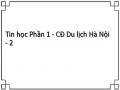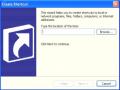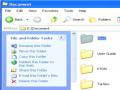2.5.3. Tập tin (File)
- Các thông tin phân biệt được lưu lên đĩa thành các khối độc lập gọi là tập tin. Mỗi thư mục có thể chứa nhiều tập tin, ta phải đặt tên cho tập tin để phân biệt chúng lẫn nhau. Việc đặt tên cho tập tin thực hiện tương tự như đặt tên cho thư mục.
- Tên gọi không tường minh: Ta được phép sử dụng tên không tường minh để chỉ một nhóm tập tin có cùng một đặc điểm chung nào đó về tên. Tên gọi không tường minh thường được tạo thành nhờ các ký tự không tường minh
?: Chỉ một ký tự xác định bất kỳ trong tên tập tin.
*: Chỉ một nhóm ký tự nào đó (có thể không có) trong tên tập tin.
2.6. CÁC THẾ HỆ MÁY TÍNH
Có nhiều cách để phân chia thế hệ máy tính điện tử. Nhìn chung người ta phân ra 5 thế hệ: (Phân biệt tương đối không rõ ràng lắm ).
2.6.1 Thế hệ 1 (1946 1959)
- Kĩ nghệ chế tạo: Linh kiện chủ yếu là đèn điện tử, lõi pherit.
- RAM= n100 bit. ( 1957 máy loại IBM 704 có RAM = 1 triệu bit).
Có thể bạn quan tâm!
-
 Tin học Phần 1 - CĐ Du lịch Hà Nội - 1
Tin học Phần 1 - CĐ Du lịch Hà Nội - 1 -
 Tin học Phần 1 - CĐ Du lịch Hà Nội - 2
Tin học Phần 1 - CĐ Du lịch Hà Nội - 2 -
 Hệ Cơ Số 16 (Hệ Thập Lục Phân)
Hệ Cơ Số 16 (Hệ Thập Lục Phân) -
 Sơ Đồ Các Bộ Phận Chính Của Máy Tính Điện Tử:
Sơ Đồ Các Bộ Phận Chính Của Máy Tính Điện Tử: -
 Tin học Phần 1 - CĐ Du lịch Hà Nội - 6
Tin học Phần 1 - CĐ Du lịch Hà Nội - 6 -
 Tin học Phần 1 - CĐ Du lịch Hà Nội - 7
Tin học Phần 1 - CĐ Du lịch Hà Nội - 7
Xem toàn bộ 62 trang tài liệu này.
- Tốc độ: V~10.000 IPs, (IPs) 20.000 Cồng kềnh, quán tính lớn, tốc độ chậm.
2.6.2. Thế hệ 2 (1960 1969)
Ngành bán dẫn ra đời ngay từ 1930, các nhà vật lí đã biết được là một số tinh thể chỉ dẫn điện một chiều (bán dẫn điện): Thực ra năm 1947 chiếc bóng bán dẫn đầu tiên ra đời, ( thể tích < 200 đèn điện tử) làm bằng chất rắn không có sợi đốt...
- Năm 1960 các linh kiện bán dẫn được áp dụng vào chế tạo máy tính.
- V= 400.000 500.000 IPs.
- Nhiều ưu điểm hơn.
2.6.3. Thế hệ 3 (1970 1979)
Vào đầu những năm 1970 xuất hiện kĩ thuật vi mạch cho phép ghép cấy các mạch phức tạp trên một tấm Sylic, người ta gọi là mạch tích hợp (Intergrated Circurt), Công nghệ IC ra đời được áp dụng vào máy tính. Kỹ thuật mạch tích
hợp ra đời và phát triển rất nhanh đã thúc đẩy công nghệ Tin học có bước nhảy vọt.
- V= n triệu MIPs.
- Mạch gọn nhẹ, độ tin cậy cao, khả năng đa xử lí.
(Đến nay, người ta phân ra 5 loại IC dựa theo mật độ Transistor cấy trên một đơn vị diện tích)
- IC mật độ nhỏ : SSI ( Small Scale Intergration) chứa 1 10 transistors.
- IC mật độ trung bình: MSI (Medium Scale Intergration) chứa 10500 transistors.
- IC mật độ lớn: LSI ( Large Scale Intergration) chứa 50010.000 transistors.
- IC mật độ rất lớn: VLSI (Very Large Scale Intergration) chứa
10.000 100.000 transistors.
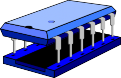
- IC mật độ siêu lớn: SLSI (Super Large Scale Intergration) chứa hàng triệu transistors.
Hình dạng của IC
2.6.4. Thế hệ 4
Từ 1980 đến nay công nghệ chế tạo IC phát triển rất mạnh. Ban đầu, bên trong chỉ chứa vài bóng bán dẫn Triod, Diode thì đến nay, trong một con IC chứa hàng triệu linh kiện: SLSI (Super Large Scale Intergrated). Thực tế những năm 80, IC loại LSI, VLSI được sử dụng trong máy tính làm cho kích thước giảm đáng kể, xuất hiện máy tính xách tay, giá giảm và máy tính cá nhân (Personal Computer = PC ).
- V : Hàng100 MIPs.
Năm 1989, Chip 486 đã ra đời, trong đó 1chip chứa 1,2 triệu Tranzistors trên diện tích ~ 165mm2, tốc độ ~ 54 MIPs.
Năm 1993, người ta sản xuất loại "chíp" Pentium. Một chíp chứa 3,1 triệu Tranzistors trên diện tích ~ 196mm2, V= n tỷ IPs.
2.6.5. Thế hệ 5
Nhật và một vài nước tiên tiến khác đang chạy đua vào công nghệ chưa từng có và đầy khó khăn, nhằm tạo ra máy tính biết suy luận và có thể hội thoại tự nhiên với con người (xỷ lí dữ liệu phi số), gọi là máy tính thông minh (Inteligent computer), tương lai không xa sẽ xuất hiện các "Cố vấn điện tử" trong nhiều lĩnh vực.
- Cơ sở là các trí tuệ nhân tạo.
- V : Hàng 1.000 tỷ IPs.
CHƯƠNG 3
HỆ ĐIỀU HÀNH WINDOWS XP
Mục tiêu
Sau khi học xong chương 3, người học sẽ:
- Hiểu được quá trình xử lý công việc trên máy tính thông qua hệ điều hành cơ bản và phổ biến nhất là Hệ điều hành Windows XP
- Biết được các biểu tượng và cách dùng chuột khi sử dụng máy tính
- Biết được các thao tác về quản lý thông tin trên máy tính, đồng thời biết được các thiết lập hệ thống khi sử dụng hệ thống máy tính
3.1. GIỚI THIỆU CHUNG
Hệ điều hành Windows XP là một phần mềm hệ thống, dùng để quản lý tài nguyên của hệ thống, giúp người sử dụng máy tính dễ dàng hơn và nhanh hơn.
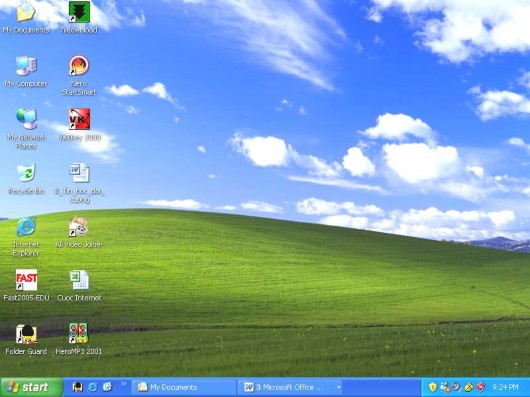
3.2. GIAO DIỆN ĐỒ HOẠ
Thông thường, khi khởi động, máy tính chuyển thẳng vào hệ điều hành Windows XP. Nếu là máy tính mạng thì người sử dụng phải gõ tên và mật khẩu của mình khi Windows XP khởi động. Khi đó màn hình của Windows xuất hiện:
3.2.1. Nút start
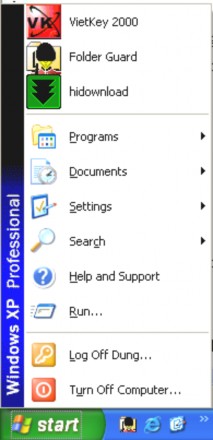
Đây là nút biểu tượng dùng để khởi động các ứng dụng, khi nhấn chuột lên biểu tượng Start sẽ thấy một hệ thống menu phân cấp trong đó chứa các nhóm và biểu tượng chương trình đã cài đặt trên hệ thống. Việc đóng hay mở các menu con đều được thực hiện tự động mỗi khi rê chuột qua mà không cần phải giữ phím chuột. Chỉ khi nào cần khởi động một chương trình nào đó ta mới phải nhấn phím trái chuột vào biểu tượng đó.
Các menu phân cấp trên nút Start như sau:
- Turn Off Computer…: Tắt hoặc khởi động lại máy tính
- Log Off …: Đóng tất cả các ứng dụng đang thi hành trên Windows, sau đó Log In lại Windows
- Help and Support: Hỗ trợ và giải đáp thắc mắc về hệ thống Windows
- Search: Cho phép tìm kiếm bất kỳ thư mục, files hoặc máy tính ở bất kỳ chỗ nào trên mạng.
- Settings: Dùng để thiết lập, cài đặt các thông số của hệ thống máy tính
- Documents: Chứa những tệp tin vừa mới sử dụng; cho phép mở chúng chỉ cần nhấn chuột trái vào biểu tượng của tệp tin.
- Programs: Chứa toàn bộ các chương trình đã được cài đặt trên hệ thống.
Ngoài các chức năng trên, còn lại là các chương trình ứng dụng được người ssử dụng cài đặt trên máy như bộ gõ tiếng Việt Vietkey 2000, hỗ trợ download dữ liệu Hidownload, bảo vệ thư mục Folder guard…
3.2.2. Thanh Taskbar
Nằm ngay phía dưới màn hình chính của Windows, có chức năng chứa các nút đại diện cho tất cả các ứng dụng và thư mục đang mở.
Khi mở một chương trình, một tập tài liệu hay một cửa sổ, một nút biểu tượng sẽ tự động xuất hiện trên thanh Taskbar. Có thể sử dụng nút biểu tượng này để nhanh chóng chuyển đổi giữa các cửa sổ đang mở. Nếu có nhiều chương trình và tệp hồ sơ đang mở, Windows sẽ cắt một phần tên trong nút biểu tượng. Tuy nhiên để yên con trỏ trên biểu tượng thiếu hụt một lát thì tên đầy đủ của nó sẽ xuất hiện trên hộp pop-up.
Ở góc phải của thanh công việc có biểu tượng chỉ thời gian. Để chỉnh giờ có thể nháy đúp chuột vào biểu tượng. Khi cửa sổ đồng hồ xuất hiện chỉnh ngày giờ, sau đó nhấn OK để kết thúc.
Thanh Taskbar (theo chế độ ngầm định) luôn có mặt trên màn hình. Như vậy có thể dễ dàng dùng chuột di chuyển tạm thời sang công việc khác.
Để thay đổi kích thước của thanh Taskbar, nhấn chuột trái trên mép của thanh (khi đó con trỏ chuột có hình mũi tên hai chiều) và kéo đến mức cần thiết. Để di chuyển thanh Taskbar đến các vị trí khác nhau trên màn hình (chế độ ngầm định là ở phía dưới) như sang trái, phải, lên trên đỉnh của màn hình, ta đưa con trỏ chuột vào giữa thanh sau đó kéo đến vị trí cần chuyển.
Để xác lập các thuộc tính cho thanh Taskbar nhấn trỏ chuột phải lên thanh Taskbar, để hiển thị menu vắn tắt sau đó nhấn chọn Properties hoặc:
- Nhấn trỏ chuột vào Start.
- Chọn Setting, sau đó chọn Taskbar and Start menu
Hộp thoại Taskbar Properties xuất hiện cho phép ta hiệu chỉnh các thuộc tính:
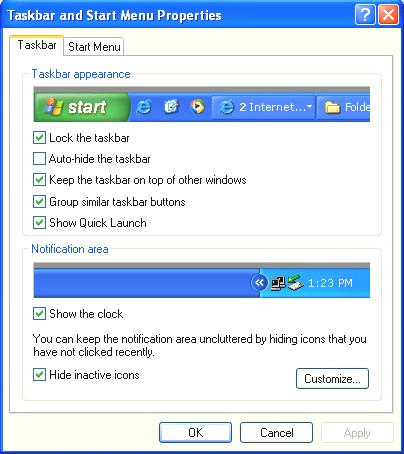
Lock the taskbar: Khoá thanh Task bar. Khi chọn chức năng này, thanh Taskbar không cho phép thay đổi kích cỡ …
Auto hide the taskbar: Tự động ẩn. Khi chạy chương trình, thanh Taskbar sẽ biến mất để giải phóng cho cửa sổ chương trình. Nhưng khi di chuyển con trỏ xuống cuối màn hình thì thanh Taskbar lại hiện ra trở lại.
Keep the taskbar on top of other windows: Luôn luôn hiển thị thanh taskbar ở phía dưới màn hình windows
Group similar taskbar buttons: Các nút tương tự tạo thành nhóm khi hiển thị trên thanh taskbar.
Show clock: Hiển thị đồng hồ hệ thống trên thanh Taskbar
Hide inactive icons: Ẩn những biểu tượng chưa active
Để thay đổi kiểu dáng của Start menu, nhấn thẻ Start menu ở hình trên. Xuất hiện hộp thoại:
Hiển thị Taskbar theo kiểu mới
Hiển thị Taskbar theo kiểu cũ
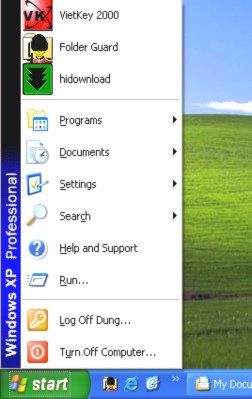
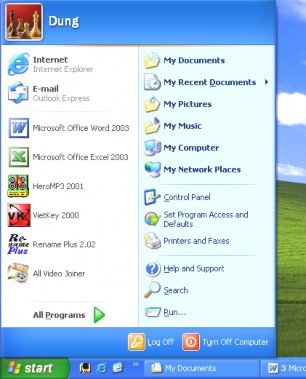
Dạng thể hiện của Classic start menu Dạng thể hiện của start menu